Передавайте и управляйте всеми данными между устройствами iOS, устройством и компьютером, а также iTunes и устройствами.
Как перенести данные с iPod на iPhone с помощью простых шагов
Когда вы покупаете новый iPhone 16, вы можете столкнуться с проблемой, как быстро перенести данные с iPod на iPhone. Вы можете использовать встроенные методы для решения этой проблемы, но это пустая трата времени, когда вам нужно перенести большие файлы. Если вы хотите безопасно и быстро поделиться своим iPod с iPhone, вот несколько профессиональных инструментов, которые могут вам помочь. Теперь прочитайте эту статью, чтобы узнать больше о быстрой передаче данных с iPod на iPhone.
Список гидов
Часть 1: Как перенести данные с iPod на iPhone с помощью встроенного инструмента Часть 2: 2 лучших способа перенести данные с iPod на iPhone [безопасно и быстро] Часть 3: Разница между 3 способами переноса данных с iPod на iPhone Часть 4: Часто задаваемые вопросы о переносе данных с iPod на iPhoneЧасть 1: Встроенный инструмент для переноса данных с iPod на iPhone
Если вы не хотите использовать другое программное обеспечение и USB-кабель для передачи данных, AirDrop это способ по умолчанию для вас. Убедитесь, что на вашем iPod и iPhone включены Wi-Fi и Bluetooth, тогда вы сможете быстро переместить свой iPod с помощью iPhone. Но когда вы хотите переместить несколько фотографий и песен, вам придется долго ждать.
Шаг 1Запустите свой iPod и iPhone, включив Wi-Fi и Bluetooth. Если вы хотите перенести фотографии на свой iPhone, вам нужно открыть приложение Photos и выбрать фотографии, которые вы хотите перенести. И вам следует нажать на Делиться кнопка.
Шаг 3Затем нажмите AirDrop кнопка из Центр управления на вашем iPod. Вы можете увидеть три варианта, включая Прием выключен, только контакты, и Каждый. Вам следует выбрать последние два варианта.
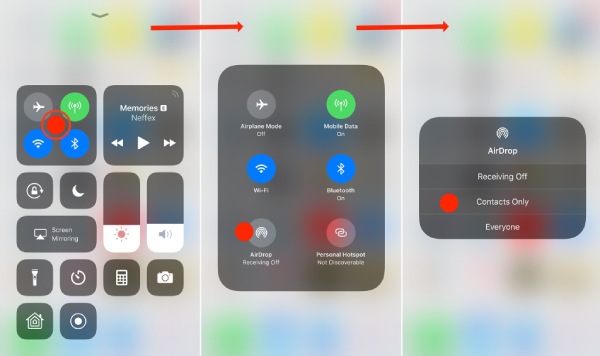
Шаг 3После этого вы можете выбрать свой iPhone и начать перенос фотографий с iPod на iPhone. Затем ваш iPhone выведет окно, и вам нужно нажать на Принимать кнопку для получения передачи данных. Вы также можете использовать этот способ для передачи других данных на iPhone.
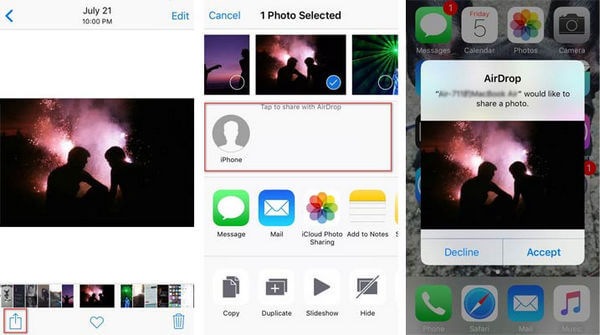
Часть 2: 2 лучших способа перенести данные с iPod на iPhone
Метод 1: 4Easysoft iPhone Transfer
Если вы хотите перенести большой объем данных с iPod на iPhone за несколько минут, 4Easysoft iPhone Transfer должно быть, это лучший способ, который вам стоит попробовать. Этот профессиональный перенос может автоматически сканировать все локальные данные вашего iPod и переносить их одним щелчком мыши. Более того, он имеет другие специальные функции, такие как Photo Manager для преобразования фотографий HEIC в JPG/PNG, создания уникального рингтона для вашего iPhone и резервного копирования контактов. Теперь вы можете узнать, как перенести iPod на iPhone в деталях с помощью этого инструмента.

Поддержка пакетной передачи всех медиаданных между устройством iOS, компьютером и iTunes с высокой скоростью.
Синхронизируйте библиотеку iTunes с аудио и видео на вашем устройстве iOS и компьютере.
Предоставьте Менеджер фотографий, Помощник по работе с контактами и Музыкальный редактор для редактирования и управления вашими данными.
Поддержка удаления перенесенных данных для освобождения места.
100% Безопасный
100% Безопасный
Шаг 1После загрузки 4Easysofy iPhone Transfer и запуска его. Затем подключите iPod и iPhone к компьютеру с помощью стабильного кабеля USB. Через несколько минут вы сможете увидеть информацию о вашем телефоне в интерфейсе программного обеспечения. Если вы используете iOS 13 и более поздние версии, вы должны разрешить доступ к вашему устройству, нажав на Доверять кнопка.

Шаг 2В левой части окна вы можете выбрать, какие данные перенести на iPhone, например, музыку, фотографии и контакты. Если вы хотите перенести музыку с iPod на новый iPhone, вы можете нажать кнопку Музыка кнопку, чтобы увидеть все фотографии на вашем iPod. Затем вы можете выбрать несколько песен или выбрать все.

Шаг 3Затем нажмите кнопку Экспорт на устройство кнопку и выберите желаемое место для хранения этих файлов. Вы также можете перенести музыку с iPod на компьютер, нажав кнопку Экспорт на ПК кнопка. Теперь вы можете перенести свой iPod на новый iPhone и слушать музыку на новом iPhone.

Метод 2: iTunes
Если вы скачали iTunes на компьютере, вы также можете использовать его для переноса старого iPod на новый iPhone. Но перед передачей вам необходимо перенести данные с iPod на iTunes, поэтому этот процесс занимает много времени. И вы не можете выбрать несколько элементов для переноса.
Шаг 1Запустите iTunes и подключите iPod к компьютеру с помощью USB-кабеля, нажмите кнопку «Файл» и выберите Устройства вариант. Затем выберите Перенос покупок с "iPod" вариант.
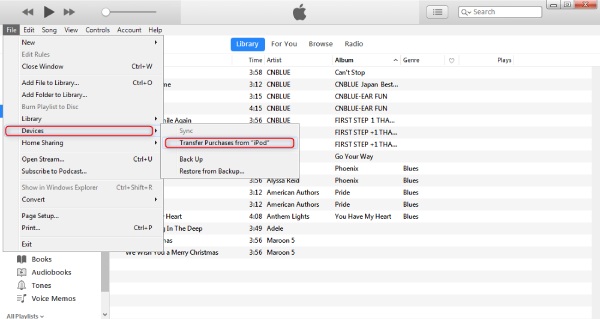
Шаг 2После переноса данных с iPod на iTunes, вам необходимо подключить iPhone к компьютеру с помощью USB-кабеля. Нажмите кнопку айфон Нажмите кнопку со значком, чтобы открыть новое окно, и вы сможете увидеть всю информацию о вашем iPhone.
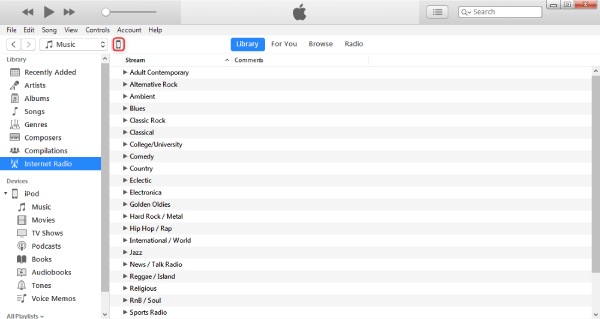
Шаг 3Вы можете синхронизировать музыку, фотографии, фильмы и телепередачи в соответствии с вашими потребностями. Например, вы можете синхронизировать музыку с вашим iPhone, нажав на Музыка кнопку. Появится новое окно, и вам следует проверить Синхронизировать музыку вариант. Затем нажмите кнопку Применять кнопку, чтобы начать передачу данных с iPod на iPhone.
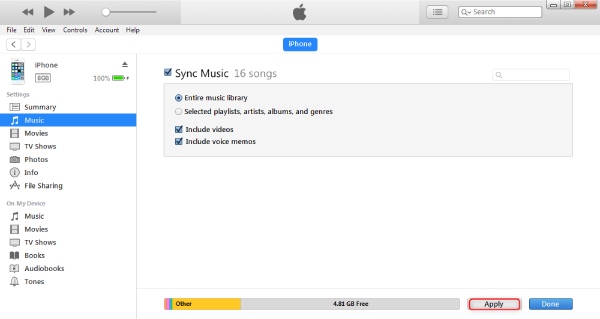
Часть 3: Разница между 3 способами переноса данных с iPod на iPhone
| AirDrop | 4Easysoft iPhone Transfer | iTunes | |
| Скорость передачи | Медленный | Быстрый | Быстрый |
| Частичная передача | Да | Да | Нет |
| Дополнительные возможности | Нет | Да | Да |
| Пакетная передача данных | Нет | Да | Да |
Из таблицы вы можете видеть, что каждый метод имеет свои преимущества и недостатки. Но в целом 4Easysoft iPhone Transfer может удовлетворить все ваши потребности в переносе iPod на iPhone.
Часть 4: Часто задаваемые вопросы о переносе данных с iPod на iPhone
-
Почему я не могу открыть фотографии, перенесенные с iPod на iPhone?
Возможно, формат изображения не поддерживается iPhone. iPhone поддерживает PNG, JPG и HEIC. Поэтому вам следует проверить формат ваших изображений.
-
Как перенести данные с iPod на iPhone с помощью Dropbox?
Сначала вам нужно войти в Dropbox и загрузить данные с iPod на него. Затем войдите в Dropbox на вашем iPhone с тем же аккаунтом и паролем, чтобы загрузить данные. Вы также можете использовать его для переноса музыки с iPod на ПК.
-
Почему мои исходные данные исчезли после того, как я перенес свой iPod на iPhone с помощью iTunes?
iTunes — хороший перенос, но иногда он удаляет ваши исходные данные после переноса данных. Поэтому, если вы хотите использовать iTunes/iCloud для переноса данных, вам следует сначала сделать резервную копию данных.
Заключение
Вот и все. Теперь вы можете выбрать один из рекомендованных выше методов в соответствии с вашими потребностями и предпочтениями. AirDrop и iTunes являются инструментами по умолчанию для передачи данных, но они требуют много времени. Вы можете попробовать 4Easysoft iPhone Transfer с высокой скоростью и большим количеством функций для вас.
100% Безопасный
100% Безопасный


